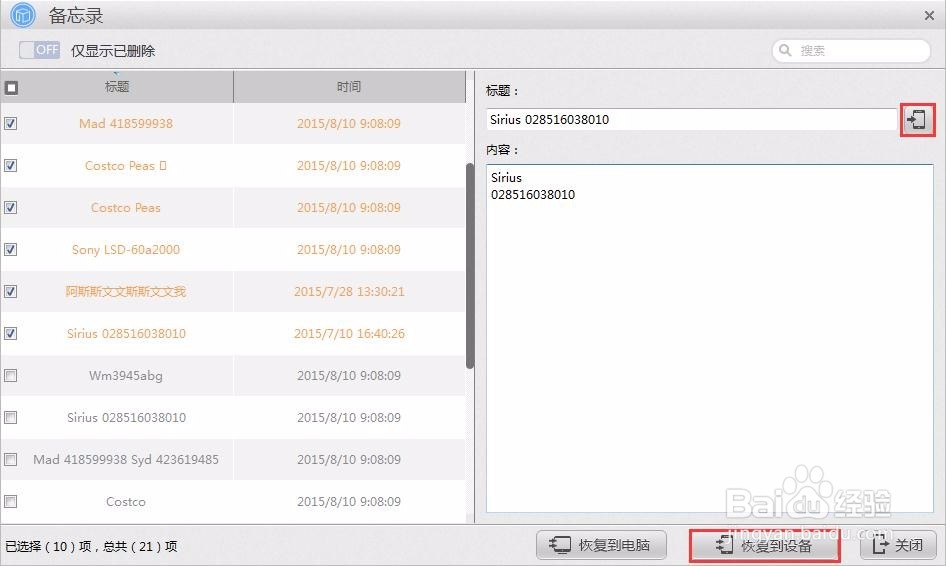1、请确保已使用iTunes备份设备文件
2、打开苹果恢复大师,首页界面点击【通过 iTunes 备份恢复】

3、选择想要恢复的备份文竭惮蚕斗件,点击【选定】。若未出现设备信息,可点击下方的【浏览】手动选择 iTunes 备份文件
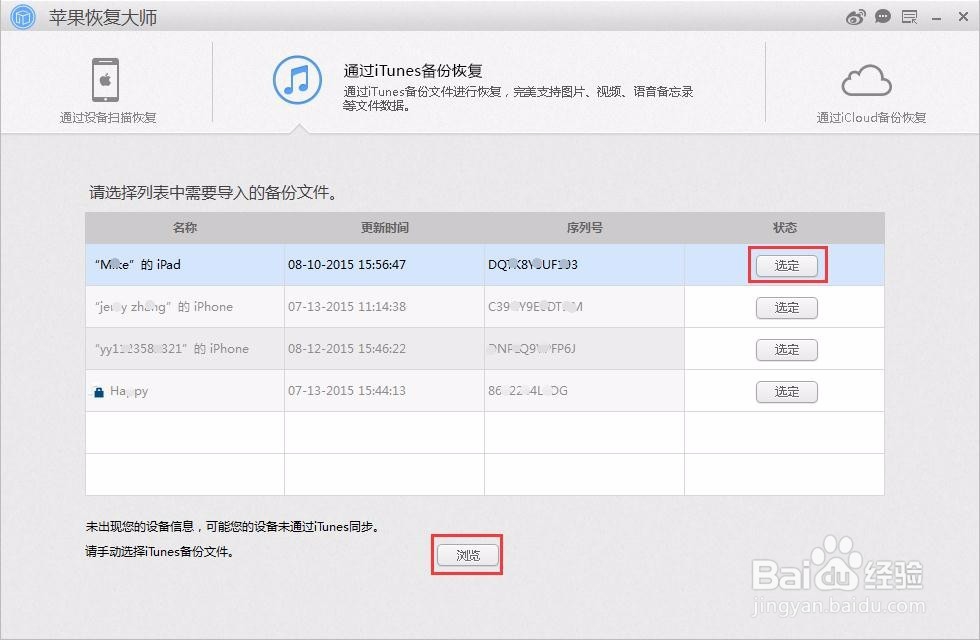
4、点击【备忘录】

5、等待苹果恢复大师扫描备份文件

6、点击左上角【 OFF 】仅显示已删除,切换到【 ON 】,便于搜索需要恢复的备忘录(图中橙色为已删除,黑色为未删除)

7、如遇记录过多,可在左上角【搜索】中输入想查找信息的关键字进行搜索

8、查看已删除备忘录,勾选要恢复的备忘录,在右侧可对备忘录信息进行修改

9、确定信息后点击右下角【恢复到电脑】

10、点击【浏览】,选择想错聂庋堀保存的路径;点击【打开】,查看路径;点击【一键恢复】,将数据保存在本地主机;点击【取消】,取消备份

11、点击【恢复到设备】或者点击联系人头像右侧恢复到 iPhone 的图标直接恢复至 设备
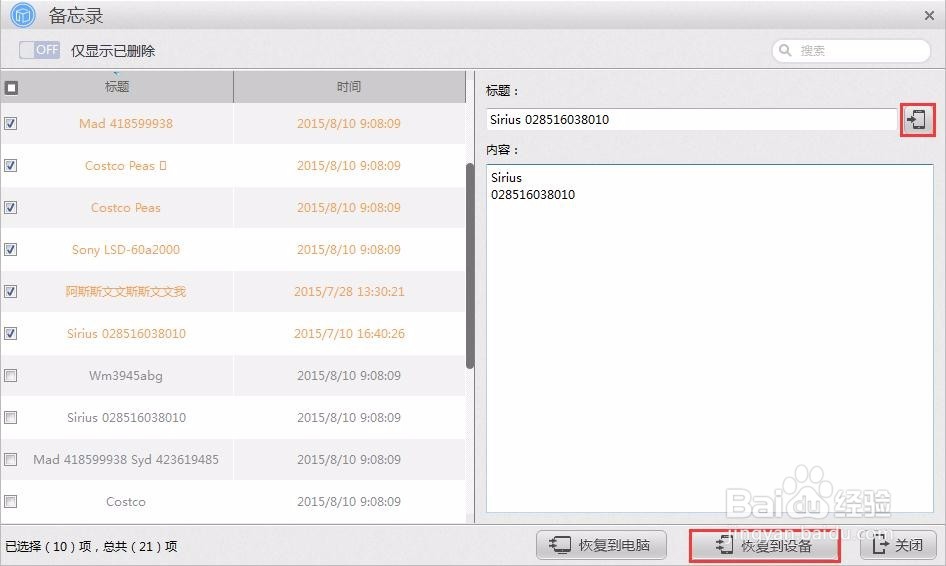
12、点击【恢复到设备】或者点击联系人头像右侧恢复到 iPhone 的图标直接恢复至 设备